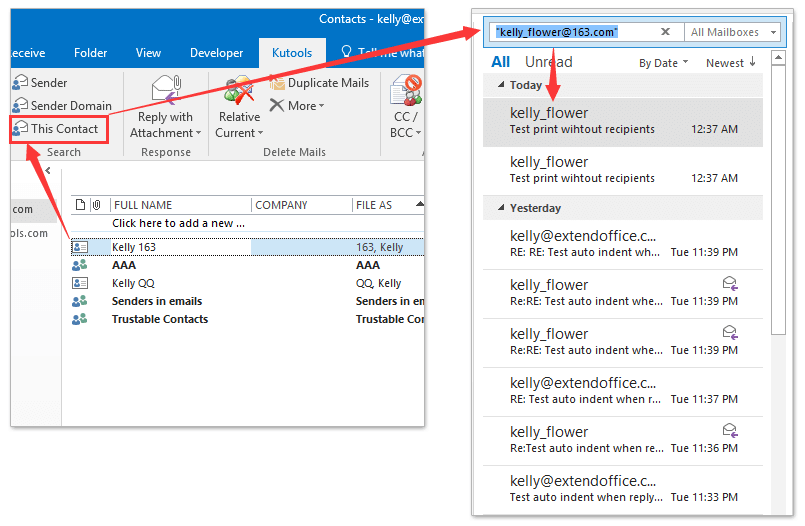Hogyan lehet megtalálni a kapcsolódó üzeneteket az Outlook programban?
Ez a cikk az Outlook egy kiválasztott e-mailjéhez viszonyított üzenetek megkereséséről szól.
Keressen kapcsolódó üzeneteket ugyanabban a beszélgetésben
Keresse meg a kapcsolódó üzeneteket ugyanabból a Feladó nevéből
Keresse meg a kapcsolódó üzeneteket ugyanazon feladó e-mail címéről
- Automatizálja az e-mailezést ezzel Auto CC / BCC, Automatikus továbbítás szabályok szerint; Küld Autómatikus válasz (Out of Office) Exchange szerver nélkül...
- Szerezzen emlékeztetőket BCC figyelmeztetés amikor mindenkinek válaszol, miközben a Titkos másolat listában van, és Emlékeztessen a hiányzó mellékletekre az elfelejtett mellékletekhez...
- Növelje az e-mailek hatékonyságát Válasz (mindenre) mellékletekkel, Üdvözlés vagy dátum és idő automatikus hozzáadása az aláíráshoz vagy a tárgyhoz, Válasz több e-mailre...
- Egyszerűsítse az e-mailezést ezzel E-mailek visszahívása, Melléklet eszközök (Összes tömörítése, Összes automatikus mentése...), Távolítsa el a másolatokatés Gyorsjelentés...
 Keressen kapcsolódó üzeneteket ugyanabban a beszélgetésben
Keressen kapcsolódó üzeneteket ugyanabban a beszélgetésben
Könnyedén megtudhatja az összes kapcsolódó üzenetet a Keresse meg a Kapcsolódó elemet funkció az Outlookban.
1. Ban,-ben Levél nézetben kattintson a jobb gombbal arra az e-mailre, amelynek kapcsolódó üzeneteit megtalálja, majd válassza a lehetőséget Keresse meg a Kapcsolódó elemet > Üzenetek ebben a beszélgetésben. Lásd az alábbi képernyőképet:
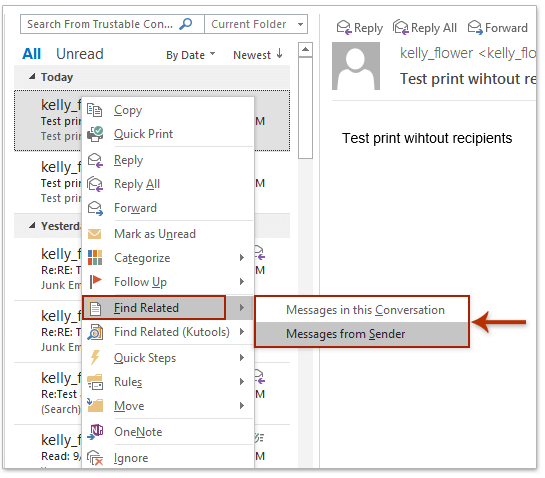
2. És most a keresési kritériumok [Beszélgetés]: = "a kiválasztott e-mail tárgya" hozzáadódik a Azonnali keresés automatikusan bekerült, és ugyanabban a beszélgetésben az összes kapcsolódó üzenet megtalálható és felkerül a levelezőlistára. Lásd a képernyőképet:

 Keresse meg a kapcsolódó üzeneteket ugyanabból a Feladó nevéből
Keresse meg a kapcsolódó üzeneteket ugyanabból a Feladó nevéből
Megtalálhatja a kapcsolódó üzeneteket ugyanattól a feladótól a Keresse meg a Kapcsolódó elemet funkció az Outlookban.
1. Ban,-ben Levél nézetben kattintson a jobb gombbal arra az e-mailre, amelynek feladója a kapcsolódó üzeneteket megtalálja, majd válassza a lehetőséget Keresse meg a Kapcsolódó elemet > Üzenetek a feladótól a helyi menüből.
2. És most a keresési kritériumok Feladó: „küldő” hozzáadódik a Azonnali keresés mezőbe, és ugyanazon feladó összes kapcsolódó üzenete megtalálható és felkerül a levelezőlistára. Lásd a képernyőképet:

 Keresse meg a kapcsolódó üzeneteket ugyanazon feladó e-mail címéről
Keresse meg a kapcsolódó üzeneteket ugyanazon feladó e-mail címéről
Kutools for Outlook programmal (keresés) Feladó funkció (Kattintson az ingyenes próbaverzióhoz), gyorsan megtudhatja az összes kapcsolódó üzenetet a megadott küldő e-mail címe alapján az Outlookban.
1. Ban,-ben Levél nézetben válassza ki azt az e-mailt, amelynek feladója e-mail címe alapján kapcsolódó üzeneteket talál, majd kattintson a gombra Kutools > Feladó. Lásd az alábbi képernyőképet:
2. És most a kiválasztott e-mail megadott feladójának e-mail címe hozzáadódik a Azonnali keresés automatikusan bekerül, és az e feladó e-mail címén alapuló összes kapcsolódó üzenet megtalálható és felkerül a levelezőlistára.
Kutools az Outlook számára: Töltse fel az Outlookot több mint 100 kötelező eszközzel. Próbavezetéssel INGYENESEN 60 napig, kötöttségek nélkül! Tovább ... Töltse le most!
 Keresse meg a kapcsolódó üzeneteket ugyanattól a feladótól
Keresse meg a kapcsolódó üzeneteket ugyanattól a feladótól
Kutools for Outlook programmal (keresés) Feladó domain funkció (Kattintson az ingyenes próbaverzióhoz), akkor gyorsan megtudhatja az összes kapcsolódó üzenetet vagy küldést a megadott feladó ugyanazon tartományából.
1. Ban,-ben Levél nézetben válassza ki azt az e-mailt, amelynek feladójának domainje alapján kapcsolódó üzeneteket talál, majd kattintson a gombra Kutools > Feladó domain. Lásd az alábbi képernyőképet:
2. És most a feladó domainje hozzáadódik a Azonnali keresés mezőbe, és a domainről érkező vagy a domainre küldött összes kapcsolódó üzenetet megtudja és felsorolja a levelezőlistán. Lásd a fenti képernyőképet:
Kutools az Outlook számára: Töltse fel az Outlookot több mint 100 kötelező eszközzel. Próbavezetéssel INGYENESEN 60 napig, kötöttségek nélkül! Tovább ... Töltse le most!
 Kapcsolódó üzenetek keresése névjegy alapján
Kapcsolódó üzenetek keresése névjegy alapján
Kutools for Outlook programhoz (Keresés) Ez a kapcsolat funkció (Kattintson az ingyenes próbaverzióhoz), gyorsan megtudhatja az összes kapcsolódó üzenetet, amelyet a megadott névjegyhez küldtek, vagy az Outlook-tól.
1. Ban,-ben Emberek (People) (Vagy Kapcsolatok) nézetben válassza ki azt a névjegyet, amely alapján a kapcsolódó üzeneteket megtalálja, majd kattintson a gombra Kutools > Ez a kapcsolat. Lásd az alábbi képernyőképet:
2. És ez a kapcsolattartó e-mail címe automatikusan hozzáadódik a Azonnali keresés doboz a Levél nézetet, és a kapcsolattartó összes, vagy a partnernek küldött üzenete megtalálható és felkerül a levelezőlistára. Lásd a fenti képernyőképet.
Kutools az Outlook számára: Töltse fel az Outlookot több mint 100 kötelező eszközzel. Próbavezetéssel INGYENESEN 60 napig, kötöttségek nélkül! Tovább ... Töltse le most!
Bemutató: a kapcsolódó üzenetek megkeresése feladó, feladó domain vagy kapcsolattartó szerint
típus: Ebben a videóban, Kutools lapot hozzáadta Kutools az Outlook számára. Ha szüksége van rá, kattintson itt 60 napos ingyenes próbaidőszak korlátozás nélkül!
A legjobb irodai hatékonyságnövelő eszközök
Kutools az Outlook számára - Több mint 100 hatékony funkció az Outlook feltöltéséhez
???? E-mail automatizálás: Hivatalon kívül (POP és IMAP esetén elérhető) / Ütemezze az e-mailek küldését / Automatikus CC/BCC szabályok szerint e-mail küldésekor / Automatikus továbbítás (Speciális szabályok) / Automatikus üdvözlet hozzáadása / A több címzettnek szóló e-mailek automatikus felosztása egyedi üzenetekre ...
📨 Email Management: Könnyen visszahívhatja az e-maileket / Blokkolja az alanyok és mások átverő e-mailjeit / Törölje az ismétlődő e-maileket / Részletes keresés / Mappák összevonása ...
📁 Attachments Pro: Kötegelt mentés / Batch Detach / Batch tömörítés / Automatikus mentés / Automatikus leválasztás / Automatikus tömörítés ...
🌟 Interface Magic: 😊További szép és menő hangulatjelek / Növelje Outlook termelékenységét a füles nézetekkel / Minimalizálja az Outlookot a bezárás helyett ...
👍 Csodák egy kattintással: Válasz mindenkinek a bejövő mellékletekkel / Adathalászat elleni e-mailek / 🕘A feladó időzónájának megjelenítése ...
👩🏼🤝👩🏻 Névjegyek és naptár: Névjegyek kötegelt hozzáadása a kiválasztott e-mailekből / Egy kapcsolattartó csoport felosztása egyéni csoportokra / Távolítsa el a születésnapi emlékeztetőket ...
Több, mint 100 Jellemzők Várja felfedezését! Kattintson ide, ha többet szeretne megtudni.